Terjemahan disediakan oleh mesin penerjemah. Jika konten terjemahan yang diberikan bertentangan dengan versi bahasa Inggris aslinya, utamakan versi bahasa Inggris.
Menjalankan dan memantau alur kerja di AWS Glue
Jika pemicu awal untuk sebuah alur kerja adalah pemicu sesuai permintaan, Anda dapat memulai alur kerja tersebut dari konsol AWS Glue. Selesaikan langkah-langkah berikut untuk menjalankan dan memantau sebuah alur kerja. Jika sebuah alur kerja gagal, Anda dapat melihat grafik eksekusinya untuk menentukan simpul yang gagal. Untuk membantu memecahkan masalah, jika alur kerja dibuat dari sebuah cetak biru, Anda dapat melihat eksekusi cetak biru untuk melihat nilai parameter cetak biru yang digunakan untuk membuat alur kerja tersebut. Untuk informasi selengkapnya, lihat Melihat cetak biru berjalan di AWS Glue.
Anda dapat menjalankan dan memantau alur kerja dengan menggunakan konsol AWS Glue, API, atau AWS Command Line Interface (AWS CLI).
Untuk menjalankan dan memantau sebuah alur kerja (konsol)
Buka konsol AWS Glue di https://console.aws.amazon.com/glue/
. -
Di panel navigasi, pada ETL, pilih Alur kerja.
-
Pilih sebuah alur kerja. Pada menu Tindakan, pilih Jalankan.
-
Periksa kolom Status eksekusi terakhir dalam daftar alur kerja. Pilih tombol refresh untuk melihat status alur kerja yang sedang berlangsung.
-
Saat alur kerja sedang berjalan atau setelah selesai (atau gagal), lihat detail eksekusi dengan menyelesaikan langkah-langkah berikut.
-
Pastikan bahwa alur kerja sudah dipilih, dan pilih tab Riwayat.
-
Pilih eksekusi alur kerja saat ini atau terbaru, lalu pilih Tampilkan detail eksekusi.
Grafik waktu aktif alur kerja menunjukkan status eksekusi saat ini.
-
Pilih simpul dalam grafik untuk melihat detail dan status simpul tersebut.
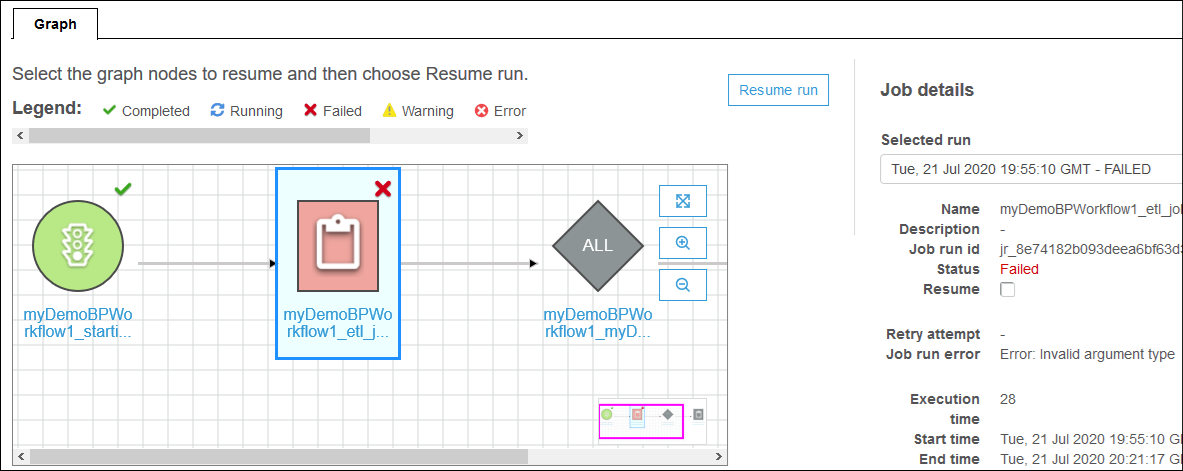
-
Untuk menjalankan dan memantau sebuah alur kerja (AWS CLI)
-
Masukkan perintah berikut. Ganti
<workflow-name>dengan alur kerja yang akan dieksekusi.aws glue start-workflow-run --name<workflow-name>Jika alur kerja berhasil dimulai, perintah mengembalikan ID eksekusi.
-
Tampilkan status eksekusi alur kerja dengan menggunakan perintah
get-workflow-run. Berikan nama alur kerja dan ID eksekusi.aws glue get-workflow-run --name myWorkflow --run-id wr_d2af14217e8eae775ba7b1fc6fc7a42c795aed3cbcd8763f9415452e2dbc8705Berikut adalah contoh output perintah.
{ "Run": { "Name": "myWorkflow", "WorkflowRunId": "wr_d2af14217e8eae775ba7b1fc6fc7a42c795aed3cbcd8763f9415452e2dbc8705", "WorkflowRunProperties": { "run_state": "COMPLETED", "unique_id": "fee63f30-c512-4742-a9b1-7c8183bdaae2" }, "StartedOn": 1578556843.049, "CompletedOn": 1578558649.928, "Status": "COMPLETED", "Statistics": { "TotalActions": 11, "TimeoutActions": 0, "FailedActions": 0, "StoppedActions": 0, "SucceededActions": 9, "RunningActions": 0, "ErroredActions": 0 } } }